实验图表
- 格式:doc
- 大小:121.78 KB
- 文档页数:8
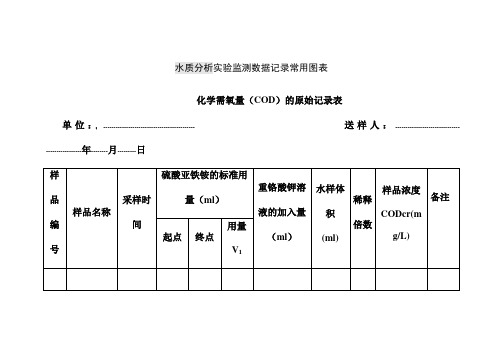

一.实验目的与要求(一)目的实验一: EXCEL的数据整理与显示1. 了解EXCEL的基本命令与操作、熟悉EXCEL数据输入、输出与编辑方法;2. 熟悉EXCEL用于预处理的基本菜单操作与命令;3. 熟悉EXCEL用于整理与显示的基本菜单操作与命令。
实验二: EXCEL的数据特征描述、抽样推断熟悉EXCEL用于数据描述统计、抽样推断实验三: 时间序列分析掌握EXCEL用于移动平均、线性趋势分析的基本菜单操作与命令。
实验四: 一元线性回归分析掌握EXCEL用于相关与回归分析的基本操作与命令。
(二)要求1.按要求认真完成实验任务中规定的所有练习;2.实验结束后要撰写格式规范的实验报告, 正文统一用小四号字, 必须有页码;3、实验报告中的图表制作要规范, 图表必须有名称和序号;4、实验结果分析既要简明扼要, 又要能说明问题。
二、实验任务实验一根据下面的数据。
1.1用Excel制作一张组距式次数分布表, 并绘制一张条形图(或柱状图), 反映工人加工零件的人数分布情况。
从某企业中按随即抽样的原则抽出50名工人, 以了解该企业工人生产状况(日加工零件数):117 108 110 112 137 122 131 118 134 114 124 125 123127 120 129 117 126 123 128 139 122 133 119 124 107133 134 113 115 117 126 127 120 139 130 122 123 123128 122 118 118 127 124 125 108 112 135 5091.2整理成频数分布表, 并绘制直方图。
1.3 假设日加工零件数大于等于130为优秀。
实验二百货公司6月份各天的销售额数据如下(单位:万元)257 276 297 252 238 310 240 236 265 278271 292 261 281 301 274 267 280 291 258272 284 268 303 273 263 322 249 269295(1)计算该百货公司日销售额的均值、众数、中位数;(2)计算该百货公司日销售额的极差、标准差;(3)计算日销售额分布的偏态系数和峰度系数。
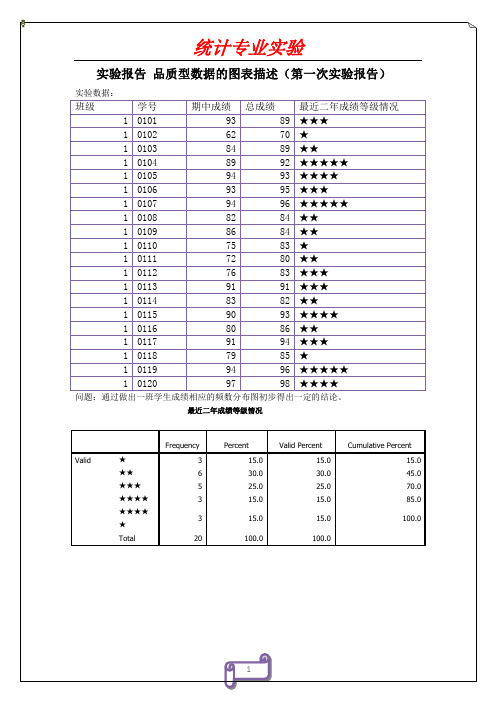

物理实验技术中的图表绘制技巧在物理实验中,图表是呈现实验结果、分析数据和展示研究发现的重要方式之一。
优秀的图表可以帮助读者更好地理解实验过程和结果,因此图表绘制技巧的掌握对于物理实验人员来说非常重要。
本文将介绍一些在物理实验技术中常用的图表绘制技巧。
第一,选择适当的图表类型。
根据实验目的和需要呈现的数据类型,选择合适的图表类型是关键。
常用的图表类型包括折线图、柱状图、散点图等。
折线图适用于表现数据的趋势和变化规律,柱状图则适合比较不同数据之间的差异,而散点图则可以展示自变量和因变量之间的关系。
第二,确定合适的图表尺寸和比例。
在进行图表绘制时,确保图表尺寸和比例的合适性非常重要。
图表的尺寸应该与页面大小相匹配,既要保证清晰度,又要避免图表过于庞大而难以阅读。
同时,比例的设定也要合理,避免数据扭曲或误导读者的情况发生。
第三,增强图表的可读性。
一个好的图表应该有良好的可读性,使读者能够迅速理解图表的内容。
为了提高可读性,可以采用以下几种方法。
首先,保持图表的简洁,避免过多的图形元素和不必要的装饰。
其次,使用清晰明了的字体和字号,确保文字的清晰度。
此外,还可以使用不同的颜色和线型来突出重要的数据点或趋势,以增加图表的可读性。
第四,标注图表必要的信息。
在图表上标注必要的信息,如标题、坐标轴标签、单位、数据点等,可以帮助读者更好地理解图表。
标题应该简洁明了,能够概括图表的主题。
坐标轴标签应该清晰明了,能够准确表示数据的含义。
数据点的标注可以通过数字或其他方式展示,以使读者清楚地了解数据点的值。
第五,合理利用辅助工具。
在图表绘制过程中,可以利用一些辅助工具来提高效率和准确性。
例如,使用专业的图表绘制软件可以快速生成高质量的图表。
使用数据分析工具可以更好地处理大量的数据,并将结果直观地呈现在图表中。
总之,图表绘制是物理实验技术中不可或缺的环节。
通过选择适当的图表类型、确定合适的尺寸和比例、提高图表的可读性、标注必要的信息以及合理利用辅助工具,我们可以绘制出清晰、简洁、准确的图表,使实验结果更好地传达给读者。

第五课一、分类汇总在日常的数据清单的使用过程中,我们经常需要对数据清单中的数据进行分类汇总的分析工作。
分类汇总的步骤:1)先对数据清单中的数据,将分类字段设为主要关键字,进行排序操作。
即先完成分类操作。
2)选中分类好的数据清单,执行菜单操作:数据\分类汇总...3)在分类汇总对话框中分别选择:分类字段:即分类的依据字段,刚刚被作为主要关键字进行排序的字段;汇总方式:对汇总项的数据进行什么样的操作;选定汇总项:选择需要汇总的字段,可以多个字段。
4)选择“确定”按钮例题分析:利用分类汇总,求工作表“分类汇总示例”中的成绩表中男、女学员成绩的平均分。
首先执行对该数据清单按“性别”为主要关键字的排序操作,在分类汇总的对话框中,选择分类字段为:性别,汇总方式为:平均值,汇总项为:成绩。
请按照以上的分析完成该分类汇总操作,并查看分类汇总的结果。
查看分类汇总结果的方式:分类汇总后,我们可以发现在数据清单的左侧多出一区域,分别单击数字按钮“1”、“2”、“3”“1”显示总计值“2”显示汇总项数据“3”显示详细数据分类汇总的取消:选中分类汇总后的数据清单,菜单操作:数据\分类汇总...,选择对话框中的“全部取消”按钮。
请将工作表“分类汇总示例”中的成绩表中的分类汇总结果取消。
题目:(注意:不同工作表中的数据引用操作)1)在工作表“题目一”中利用分类汇总求出不同班级的学员的成绩平均分。
查看分类汇总结果后,取消该分类汇总结果。
2)在工作表“题目一”中利用分类汇总求出不同班级的学员的成绩最高分。
查看分类汇总结果后,取消该分类汇总结果。
3)在工作表“题目一”中利用分类汇总求出男、女学员的成绩总分。
查看分类汇总结果后,取消该分类汇总结果。
4)在工作表“题目一”中利用分类汇总求出测试结果通过(TRUE)和未通过(FALSE)的学员人数。
查看分类汇总结果后,取消该分类汇总结果。
二、利用数据透视表完成多个字段的分类汇总直接利用分类汇总命令只能完成对一个字段的分类汇总工作,要完成对多个字段的分类汇总,请使用数据透视表。

实验报告中图表的设计与解读一、图表的种类与选择1. 折线图的设计与解读2. 柱状图的设计与解读3. 饼图的设计与解读二、图表的设计原则1. 数据的可视化2. 标题与标签的设计3. 色彩的运用三、图表解读技巧1. 数据分析与趋势判断2. 异常值的发现与剔除3. 数据的比较与关联分析四、实验报告中的图表解读案例1. 折线图解读:温度与时间的关系2. 柱状图解读:不同城市的空气质量比较3. 饼图解读:人口结构分布情况五、图表的优化与改进1. 图表的美观与易读性提升2. 图表的信息密度控制3. 图表的交互性与动态性增强六、图表的误读与解决方法1. 数据的非准确性导致的误读2. 图表类型选择不当导致的误读3. 数据呈现方式不清晰导致的误读一、图表的种类与选择1. 折线图的设计与解读折线图多用于显示数据随时间或其他变量的变化趋势,适用于定量数据的比较和分析。
它通过连接数据点来表达数据的连续性,能够清楚地展示数据的变化趋势和波动情况。
2. 柱状图的设计与解读柱状图适用于对不同类别进行比较,可以直观地显示数据间的差异。
柱状图的长度代表数据的大小,通过不同颜色的柱子可区分不同类别的数据。
在实验报告中,柱状图可以用于展示不同组的平均数据,帮助读者快速比较结果。
3. 饼图的设计与解读饼图用于显示不同类别在总体中所占的比例,适合展示百分比数据。
饼图的每个扇形代表一个类别,而扇形的大小表示该类别相对总体的比例。
饼图可以直观地比较各类别的重要性,并可以用于显示数据的分布情况。
二、图表的设计原则1. 数据的可视化图表的设计目的是将数据以图形形式呈现,使读者能够直观、清晰地理解数据。
因此,在设计图表时,需要将重点数据以形象、易懂的方式呈现出来,避免过多冗余信息。
2. 标题与标签的设计每个图表都需要配备清晰的标题和标签,以便读者能够快速了解图表的含义。
标题应简明扼要地描述图表的主题,标签则应标明每个轴的含义,确保读者能够准确地理解图表。
实验:Excel图表制作实验目的通过本实验的练习,学习Excel图表的功能,掌握将数据转换成图表的基本操作方法。
实验要求1.掌握制作Excel图表的方法。
2.熟悉编辑加工Excel图表的方法。
实验内容及操作步骤1.创建图表1)启动Excel,打开实验13的结果文件“成绩册.xls”,并选择“2007-2008-1”工作表。
2)利用工作表中的已有数据,制作一个如图3-1所示的图表,用于比较前三位同学的四门课程的成绩。
图3-1成绩分析图表(一)具体操作步骤如下:步骤一:打开图表向导。
执行【插入(I) 】菜单中的【图表(H) …】命令,即可打开【图表向导】对话框,如图3-2所示。
图3-2“图表向导”对话框步骤二:选择图表类型。
在【图表向导】对话框左侧的【图表类型(C)】列表框中选择“折线图”,然后在右侧的【子图表类型(T)】列表框中选择第4号子图类型。
单击【下一步(N)>】按钮。
步骤三:选择图表源数据。
进入【图表源数据】对话框,先选择【数据区域】选项卡,单击【数据区域】选项卡中部【数据区域(D) 】输入框右侧的折叠按钮,对话框缩成一个横条,此时在工作表中用鼠标选中前三位同学的姓名和包含四门课程成绩的数据区域,即“B5:B8,D5:G8”,由于它们是工作表中两块不连续的区域,需要借助Ctrl键来完成区域选择。
再次单击折叠按钮重新展开对话框,在【系列产生在】选项中选中【行(R) 】,并单击【下一步(N)>】按钮,如图3-3所示。
图3-3“图表源数据”对话框步骤四:定义图表选项。
进入【图表选项】对话框,选择【标题】选项卡,在【图表标题(T) 】编辑框中输入“成绩分析表”,在【分类(X)轴(C) 】编辑框中输入“课程”,在【数值(Y)轴(V) 】编辑框中输入“分数”,按【下一步(N)>】按钮,进入【图表位置】设置,如图3-4所示。
图3-4“图表选项”对话框步骤五:定义图表显示位置。
在【图表位置】对话框中选【作为其中的对象插入(O) 】到已有工作表中,最后单击【完成(F)】按钮,则完成了图表创建的全过程,如图3-5所示。
物理实验技术中的实验结果图表绘制与结果解释技巧与实例展示与案例分析与数据报告模板与结果分析引言:物理实验是科学研究中必不可少的环节,通过实验可以获得观测数据和实验结果,进而推动科学的发展和认识世界的途径。
然而,仅仅获得数据是不够的,需要将数据通过适当的图表绘制和结果解释技巧,以及数据报告模板,进行有效地展示和分析,从而得出科学结论。
本文将介绍物理实验中常见的图表绘制和结果解释技巧,以及相应的实例展示和案例分析,并给出数据报告模板和结果分析方法。
一、图表绘制与结果解释技巧1.折线图:折线图常用于显示一连串的数据点,并能够清晰地反映出数据的趋势和变化。
绘制折线图时,横轴通常表示自变量,纵轴表示因变量。
结果解释时可以根据曲线的走势和关键点来分析数据的变化规律,如上升、下降或趋于稳定等。
2.柱状图:柱状图适用于比较不同类别、不同条件或不同实验组之间的数据差异。
柱状图的高度表示变量的数值大小,在横轴上可以表示不同的类别或条件,通过比较柱状的高度来分析数据的差异,进而得出结论。
3.散点图:散点图常用于研究两个变量之间的相关关系。
横轴和纵轴分别表示两个变量,每一个数据点代表一组数据的取值,通过绘制散点图可以观察到两个变量之间的趋势和相关性,进一步分析结果。
二、实例展示与案例分析以下是一些物理实验中常见的图表绘制和结果解释实例展示,并进行相应的案例分析。
实例一:动量守恒实验在动量守恒实验中,通过测量撞击前后物体的速度和质量,可以绘制出动量-时间图。
根据折线图的趋势,可以判断撞击是否符合动量守恒定律。
若折线图平稳水平,说明动量守恒成立。
实例二:焦距测量实验焦距测量实验中,通过改变物体与透镜之间的距离,用纸片法或屏幕法测量出透镜的焦距。
可以将焦距与物体和像的距离之间的关系绘制成散点图。
通过散点图的规律,可以确定焦距与物体和像的距离之间的依赖关系。
案例分析一:电阻测量实验在电阻测量实验中,通过改变电阻器的电阻值和电流大小,可以绘制出电流-电压图。
实验 数据分析与图表一、实验目的1.熟练掌握Excel 中图表的生成。
2. 熟练掌握Excel 中数据表的排序操作。
3.熟练掌握Excel 中数据的筛选操作。
4.熟练掌握Excel 中数据的分类汇总操作。
二、实验内容基础部分(1)启动Excel 2007,打开实验9中建立的工作簿文件“计算机系10级成绩单.xlsx ”。
(2)根据工作表“计算机1001班成绩单”生成如图B -4和图B -5所示的图表。
图B-4 毛冬的成绩组成图 图B-5 高等数学和程序设计成绩比较图 (3)保存以上操作结果,将文件命名为“成绩分析表.xlsx ”。
(4)在工作表“计算机1001班成绩单”中,选择表格中的列标题及所有数据,并复制到原表格的下方,确保与原表格间至少空一行。
(5)根据总分对成绩单进行降序排序,如果总分相同,按照高等数学的升序排序。
(6)进行自动筛选操作,并筛选出有不及格科目的学生,最后撤销数据筛选。
提高部分(1)在工作表“计算机1001班成绩单”中,进行高级筛选操作,在数据表中插入性别一列,筛选出性别为“男”并且程序设计大于70分的学生。
(2) 在总分后插入一列,设置标题为“排名”,根据总分大小进行排名,最后按照编号升序排序显示1001班最终成绩单,如图B -6所示。
图B-6 排名结果(3)分类汇总根据性别统计不同性别学生各门功课的平均成绩,如图B -7所示。
图B-7 分类汇总结果(4)保存以上操作结果,将文件命名为“成绩分类汇总表.xlsx”。
综合应用参照教材5.1.3节的工资表,自行设计一个“软件公司的工资表”,要求对该工资表进行格式化设计,表格中数据清晰美观;对其中一名职工的工资进行分析,生成饼图;按照实发工资进行排序,查看工资最高的前10名员工;筛选查看各部门的职工工资情况;根据部门分类汇总,查看各部门的工资总额。
报告中如何利用图表展示实验结果的相关趋势一、引言在科学研究和实验中,图表是一种常见的数据展示和分析工具,可以生动地展示实验结果的相关趋势。
通过准确地描述和比较数据,图表能更清晰地传达实验结果,让读者更易于理解和分析。
本文将探讨在报告中如何巧妙利用图表来展示实验结果的相关趋势。
二、线性关系的图表展示1. 柱状图:柱状图可以用来展示不同变量之间的线性关系。
通过横坐标表示自变量,纵坐标表示因变量,可以更直观地观察到变量之间的相关趋势。
此外,柱状图可以通过不同颜色的柱子表示不同实验条件下的结果,让读者轻松对比和分析数据。
2. 散点图:散点图常用于展示两个变量之间的线性关系。
通过横纵坐标表示两个变量,每个数据点代表一个样本或实验点。
通过观察数据点的分布,可以直观地判断出变量之间的相关趋势,如正相关、负相关或无相关。
三、非线性关系的图表展示1. 折线图:折线图可以用来展示一个变量随着另一个变量的变化而变化的趋势。
通过将自变量作为横坐标,因变量作为纵坐标,通过连接各点来显示趋势变化。
折线图可以直观地展示出非线性关系,如指数曲线、对数曲线等。
2. 饼图:饼图可用于展示一个变量在各个类别中的占比。
通过将圆形分割成不同大小的扇形,并将每个扇形标上相应的类别和比例,可以直观地展示出各个类别之间的关系和比较。
四、多变量关系的图表展示1. 热力图:热力图可以用于展示多个变量之间的相关性。
通过将变量表示为表格的行和列,并用颜色来表示变量之间的相关性强度,可以直观地展示变量之间的相关趋势,帮助读者更好地理解变量之间的关系。
2. 雷达图:雷达图可用于展示多个变量在不同维度上的比较。
通过将不同变量表示为不同的轴,再将不同实验条件下的结果表示为对应轴上的点,可以直观地比较各个变量在不同维度上的表现,揭示出变量之间的相关趋势。
五、比较与对照的图表展示1. 条形图:条形图常用于比较多个实验条件下的结果。
通过将不同实验条件表示为不同的条形,并用条形的高度来表示结果的差异,可以直观地比较不同条件下的实验结果。
实验图表
一、针对不同部件生成时间间隔对传送带运行的影响的实验(智能人步行速度均设置为66m/s)
备注:绿色为部件1,是正确部件;黄色为部件2,是非正确部件;粉色为部件3,是正确部件;红色为部件4,是正确部件。
1、将部件生成器1、
2、
3、4生成部件的时间间隔均设置成5秒,观察传送带运行情况。
实验生成数据,见表1-1
表1-1 时间间隔为5秒时部件生成情况
实验内容实验阶段部件生成情况
部件1
部件2 部件3 部件
4
将部件生成器1、2、3、4的间隔改为5秒8:00-8:15 57 10 53 57 8:20-8:35 56 12 56 56 8:40-8:55 57 11 52 52
为了更直观看出部件生成情况,根据表1-1绘制出图1 部件一部件二部件三部件四
部件生成情况图一
1020304050
608:00-8:15
8:20-8:358:40-8:55
不同时间间隔
部件生成个数
部件生成情况 部件1部件生成情况 部件2部件生成情况 部件3部件生成情况 部件4
2、将部件生成器1、2、
3、4生成部件的时间间隔均设置成 10 秒,观察传送带运行情况。
实验生成数据,见表1-2
表1-2 时间间隔为10秒时部件生成情况
实验内容
实验阶段
部件生成情况
部件1
部件2 部件3 部件4 将部件生成器1、2、3、4的间隔改为10秒
8:00-8:15 53
13
48
53
8:20-8:35 52 13 48 52 8:40-8:55
54
13
46
52
为了更直观看出部件生成情况,根据表1-2绘制出图2
部件生成情况图2
102030405060
8:00-8:15
8:20-8:358:40-8:55部件生成时间间隔
部件生成个数
部件生成情况 部件1部件生成情况 部件2部件生成情况 部件3部件生成情况 部件4
3、将部件生成器1、2、3、4生成部件的时间间隔均设置成15秒,观察传送带运行情况。
实验生成数据,见表1-3
表1-3 时间间隔为15秒时部件生成情况
实验内容 实验阶段
部件生成情况
部件1
部件2 部件3 部件4 将部件生成器1、2、3、4的间隔改为15秒
8:00-8:15
51
17
47
53
820:-8:35 53 15 42 52 8:40-8:55
51
13
45
51
为了更直观看出部件生成情况,根据表1-2绘制出图 3
部件生成情况图3
102030405060
8:00-8:15
820:-8:35
8:40-8:55
部件生成时间间隔
部件生成个数
部件生成情况 部件1部件生成情况 部件2部件生成情况 部件3部件生成情况 部件4
表1-4 部件生成情况总分析表
实验阶段
部件
分类
实验内容
将部件生成器
1、2、3、4的将部件生成器
1、2、3、4的间将部件生成器
1、2、3、4的间
间隔改为5秒
隔改为10秒
隔改为15秒
8:00-8:15
部件1
58 53 54 部件2 13 13 13 部件3 54 48 50 部件4
58
53
55
为了更直观看出部件生成情况,根据表1-4绘制出总分析图
部件生成情况总分析图
10203040506070间隔改为5秒
间隔改为10秒间隔改为15秒
实验内容部件生成时间间隔
部件生成个数
实验阶段 部件18:00-8:15 部件28:00-8:15 部件38:00-8:15 部件4
二、针对不同智能人步行速度对传送带运行的影响的实验(部件生成器的时间间隔均设置为10秒)
1、将智能人1、
2、
3、4以及叉车智能人的步行速度均设置为50m/s ,观察传送带运行情况。
实验生成数据,见表2-1。
表2-1智能人1、2、3、4以及叉车智能人的步行速度均设置为50m/s 时部件生成情况 实验内容
实验阶段
部件生成情况
智能人1、2、3、4以及叉车智能人的步行速度均设
置
为
50m/s
8:00-8:15 58
13 54 58 8:20-8:35
53 13
56
59
8:40-8:55
54
11 55 58
为了更直观看出部件生成情况,根据表2-1绘制出图 4
部件生成情况
1020304050
60708:00-8:15
8:20-8:358:40-8:55
不同时间段
部件生成数量
实验阶段 部件1
实验阶段 部件2实验阶段 部件3实验阶段 部件4
2、将智能人1、2、
3、4以及叉车智能人的步行速度均设置为100m/s ,观察传送带运行情况。
实验生成数据,见表2-2
表2-2智能人1、2、3、4以及叉车智能人的步行速度均设置为100m/s 时部件生成情况
实验内容
实验阶段
部件生成情况
智能人1、2、3、4以及叉车智能人的步行速度均设
置
为
100m/s
8:00-8:15 53
13 48 53 8:20-8:20
56 16
48
55
8:40-8:55
53
13 43 53
为了更直观看出部件生成情况,根据表2-2绘制出图 5
部件生成情况
102030405060
8:00-8:15
8:20-8:208:40-8:55
不同时间间隔
部件生成个数
实验阶段 部件1
实验阶段 部件2实验阶段 部件3实验阶段 部件4
3、将智能人1、3、4以及叉车智能人的步行速度设置为150m/s ,将智能人6的步行速度设置成300m/s 。
实验生成数据,见表2-3. 表2-3智能人1、3、4以及叉车智能人的步行速度设置为150m/s ,将智能人2的步行速度设置成300m/s 时部件生成情况
实验内容
实验阶段
部件生成情况
部件1
部件2
部件3
部件4
智能人1、3、4以及叉车智能人的步行速度设为150m/s,将智能人2的步行速度设置成300m/s 8:00-8:15 54 13 50 55 8:20-8:35 55 12 58 56
8:40-8:55 53 16 54 57
由以上图表可得,表2-4
表2-4 部件生成情况总分析表2
实验阶段
部件
分类
实验内容
将智能人1、3、
4、以及叉车智
能人的步行速
度均设置为
150m/s
将智能人1、3、
4、以及叉车智
能人的步行速
度均设置为
150m/s
将智能人1、3、
4以及叉车智能
人的步行速度
设置为150m/s,
将智能人2的步
行速度设置成
300m/s
8:00-8:15 部件1 58 53 78 部件2 13 13 15 部件3 54 18 76
58 53 79
为了更直观看出部件生成情况,根据表2-4绘制出图6
部件生成数量
102030405060708090部件1
部件2
部件3
部件4
8:00-8:15不同智人速度不同
部件生成数量实验内容实验内容实验内容。